DNS FTP IIS7.5 簡単な操作・設定 Windows2008 Server R2
スタンドアロンネットワークで、DNSサーバ・WEBサーバを作ってみる。
DMZに作成する時とそんなに違いは無いと思うので、Windows Server 2008 R2を弄るにはちょうどよい。
OS:Windows Server 2008 R2 評価版
IP:192.168.11.202
※NICのDNSサーバを、192.168.11.202に設定しておかないと、外に出てしまうのでうまくいかない。
※スタンドアロンなのでwin2008、win200v.com、win200zなどドメインを切っています。
本番の場合はプロバイダ等で使われていないドメインを期間料金で買う必要があります。
因みに、現在2012年1月9日ではwin2008、win200v.com、win200zは使われていない?
※あくまでテストなので、参考程度にしてください。あくまで自己責任で!
VMWareで、Win7(64bit)上に作成。
DMZに作成する時とそんなに違いは無いと思うので、Windows Server 2008 R2を弄るにはちょうどよい。
OS:Windows Server 2008 R2 評価版
IP:192.168.11.202
※NICのDNSサーバを、192.168.11.202に設定しておかないと、外に出てしまうのでうまくいかない。
※スタンドアロンなのでwin2008、win200v.com、win200zなどドメインを切っています。
本番の場合はプロバイダ等で使われていないドメインを期間料金で買う必要があります。
因みに、現在2012年1月9日ではwin2008、win200v.com、win200zは使われていない?
※あくまでテストなので、参考程度にしてください。あくまで自己責任で!
VMWareで、Win7(64bit)上に作成。
DNSサーバ
Windows2008 R2の評価版をセットアップ。
[スタート]―[管理ツール]―[サーバマネージャ]からDNSサーバを作成。
役割の追加から簡単にセットアップ可能だ。
ちなみに、ローカルIP内でのテストなので、192.168.11.202を固定として使用。
マルチIPアドレスを行う。
最初に、新しいゾーンを作成する。
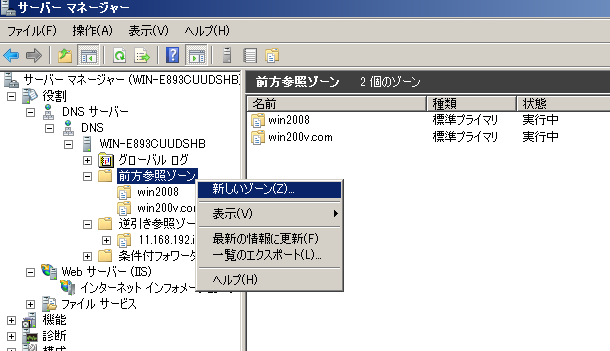
ウィザードが開くので簡単。次へをクリック。
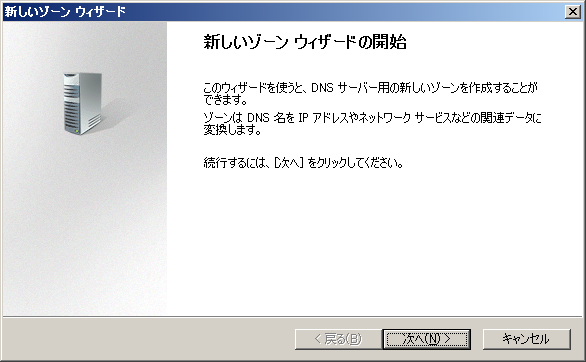
閉じたネットワークなので、プライマリDNS。
通常は、プライマリを自サーバ、セカンダリをプロバイダのサーバにする。
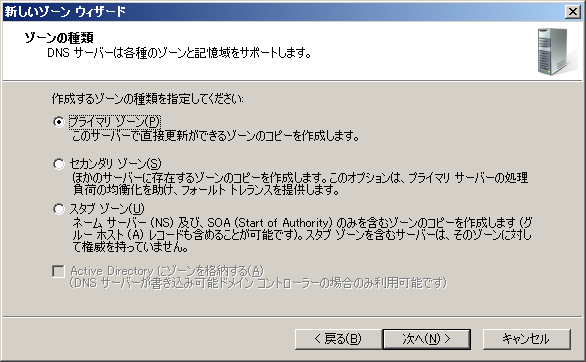
ゾーン名を記入。
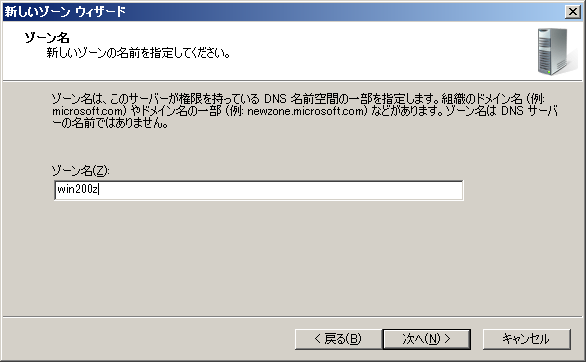
デフォルトのまま進む。
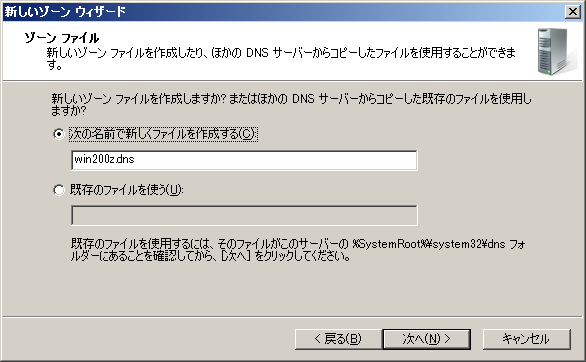
通常は動的変更は不可。
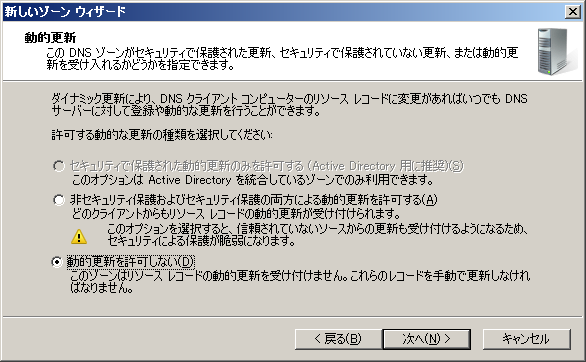
これで完了。
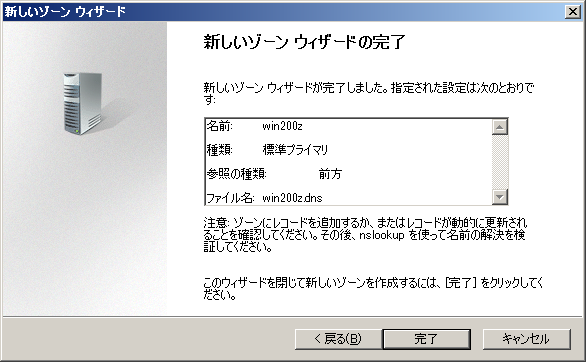
ゾーンが完成された。まだ、IPに関連付けられていない。
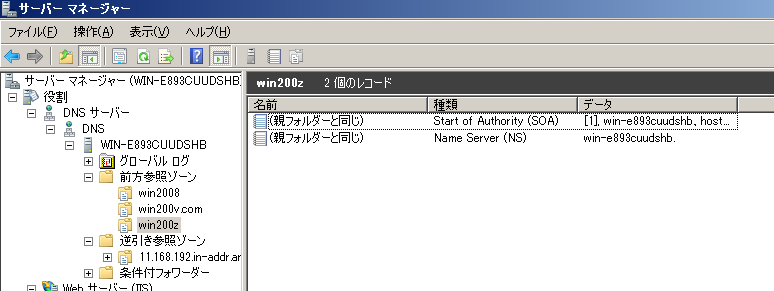
ゾーンを右クリックして、ホストの追加を行う。
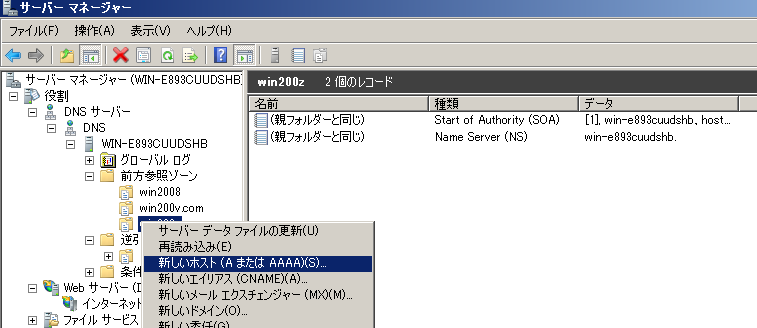
IPアドレスの指定を行う。この場合192.168.11.202
ちなみに、逆引きIP→ドメインはマルチIPの場合は作成しない。
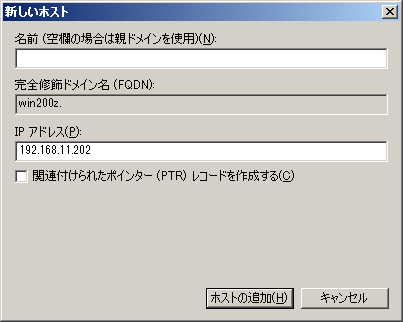
完成。

エイリアスの追加。
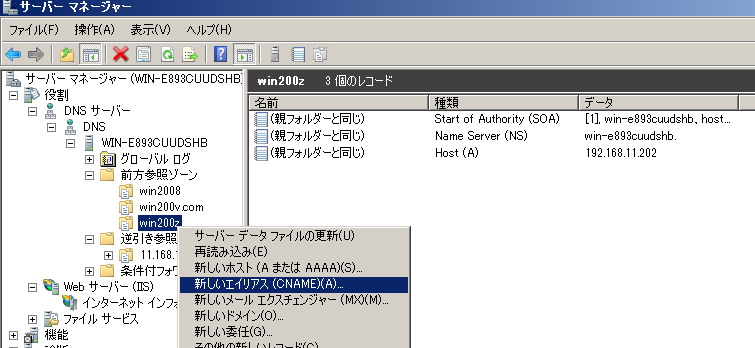
wwwとして作成。

完成。
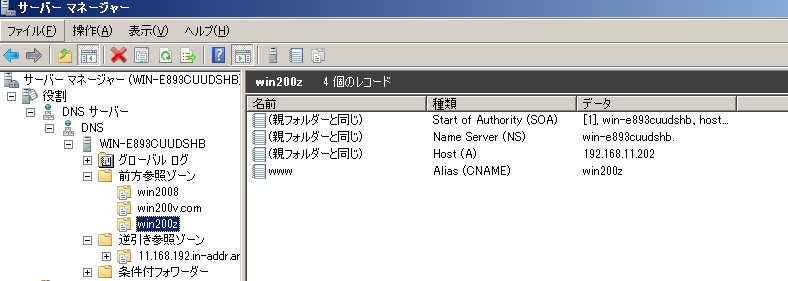
nslookupを起動して、コマンドを打ってみる。

テスト結果。ちなみに、閉じられたローカル環境での設定なので、
※NICのDNSを、192.168.11.202に設定しておかないと、外に出てしまうのでうまくいかない。
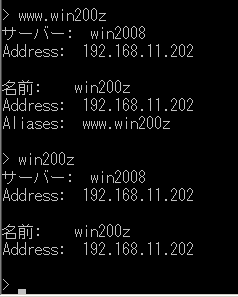
[スタート]―[管理ツール]―[サーバマネージャ]からDNSサーバを作成。
役割の追加から簡単にセットアップ可能だ。
ちなみに、ローカルIP内でのテストなので、192.168.11.202を固定として使用。
マルチIPアドレスを行う。
最初に、新しいゾーンを作成する。
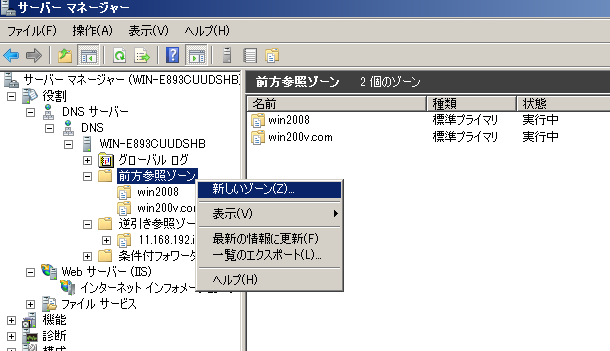
ウィザードが開くので簡単。次へをクリック。
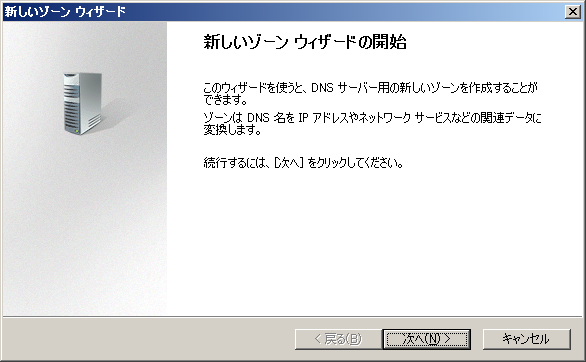
閉じたネットワークなので、プライマリDNS。
通常は、プライマリを自サーバ、セカンダリをプロバイダのサーバにする。
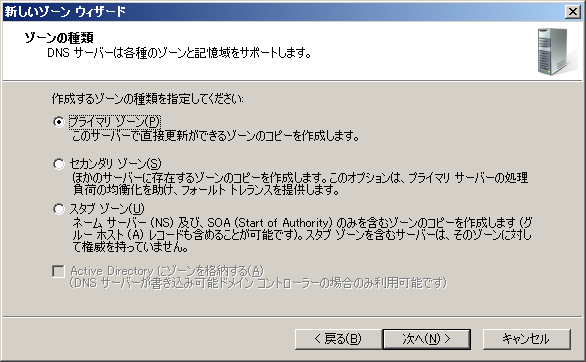
ゾーン名を記入。
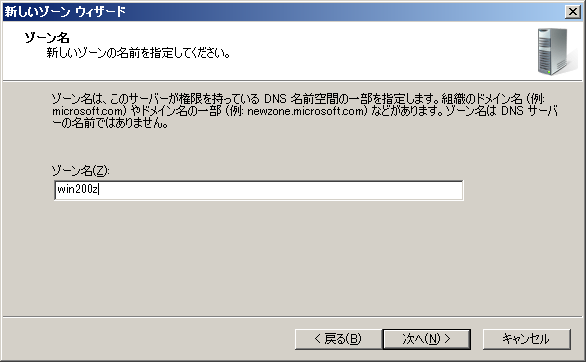
デフォルトのまま進む。
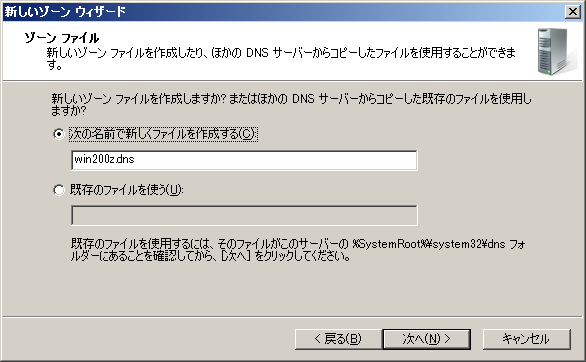
通常は動的変更は不可。
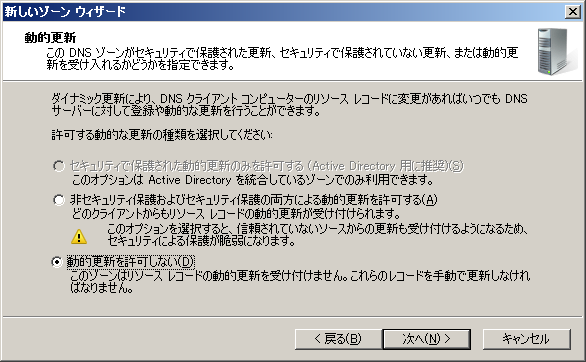
これで完了。
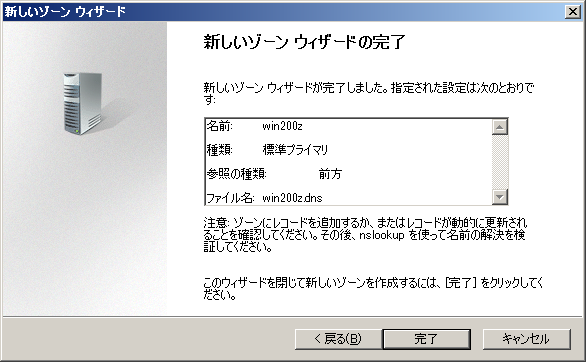
ゾーンが完成された。まだ、IPに関連付けられていない。
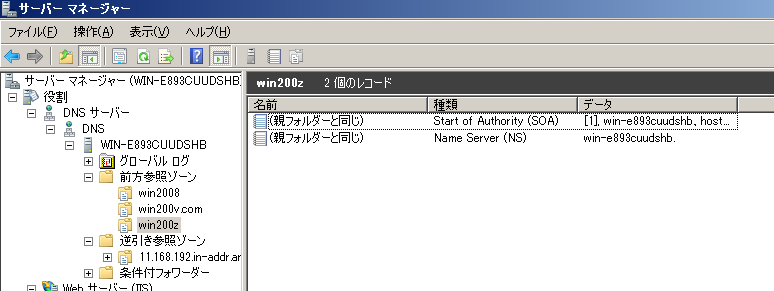
ゾーンを右クリックして、ホストの追加を行う。
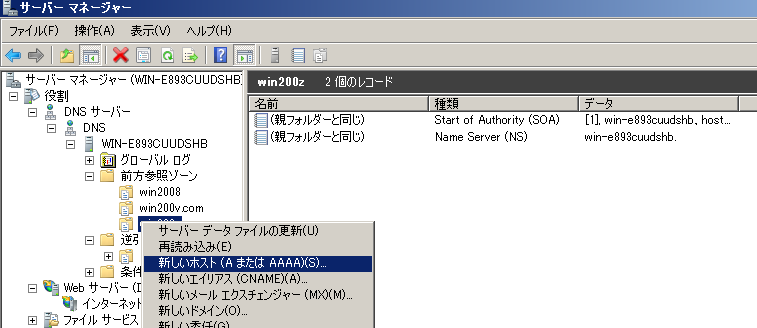
IPアドレスの指定を行う。この場合192.168.11.202
ちなみに、逆引きIP→ドメインはマルチIPの場合は作成しない。
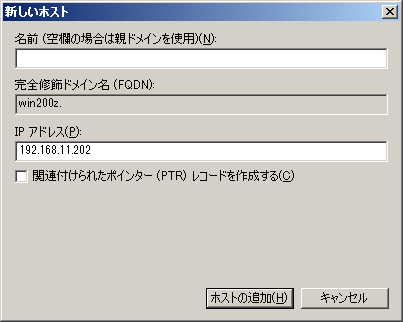
完成。

エイリアスの追加。
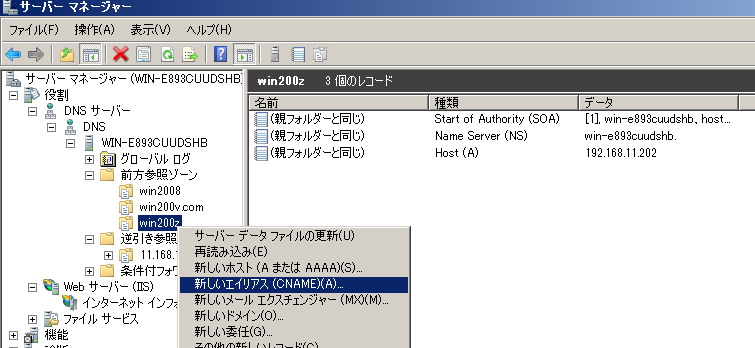
wwwとして作成。

完成。
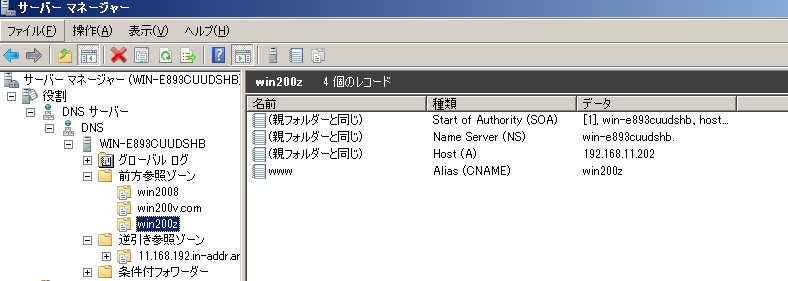
nslookupを起動して、コマンドを打ってみる。

テスト結果。ちなみに、閉じられたローカル環境での設定なので、
※NICのDNSを、192.168.11.202に設定しておかないと、外に出てしまうのでうまくいかない。
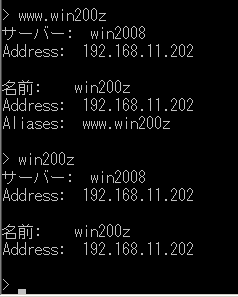
IIS7.5でWebサイト作成
次に、win200zサイトの実態を作成する。
実フォルダを作成。本番サーバの場合、システムドライブとは別のドライブに作った方がベター。
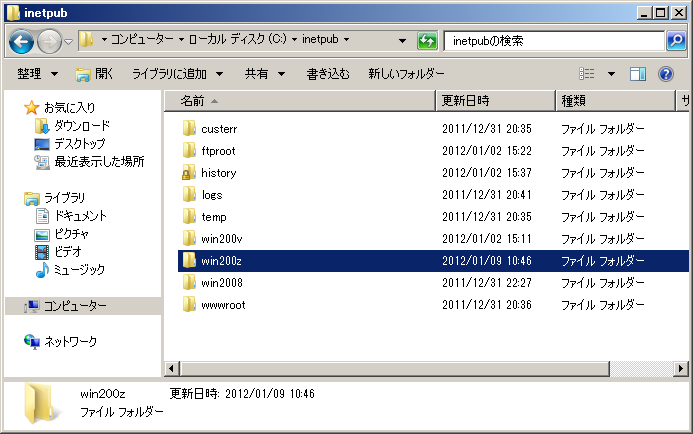
IISでサイトを作成。右クリックメニューから。

ホスト名の所に、きちんと記入する。
これで、ホストヘッダーが変更されるので、複数ドメインを一つのIPで運営できる。
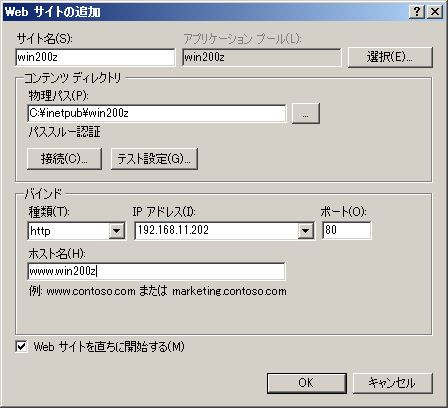
実際に、IEで表示してみる。
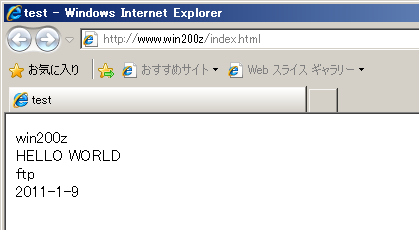
FTPサーバを作成
実フォルダを作成。本番サーバの場合、システムドライブとは別のドライブに作った方がベター。
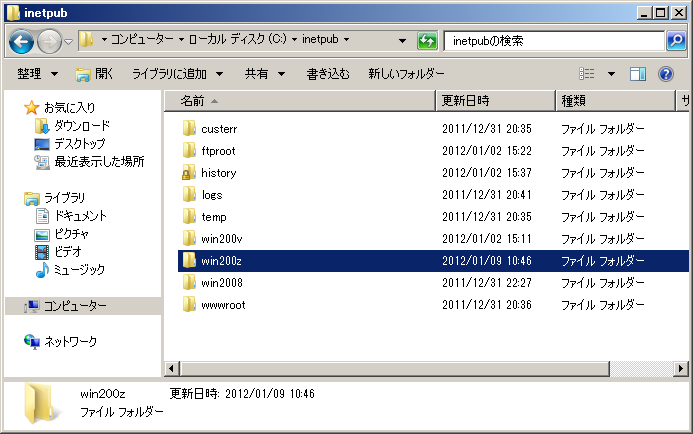
IISでサイトを作成。右クリックメニューから。

ホスト名の所に、きちんと記入する。
これで、ホストヘッダーが変更されるので、複数ドメインを一つのIPで運営できる。
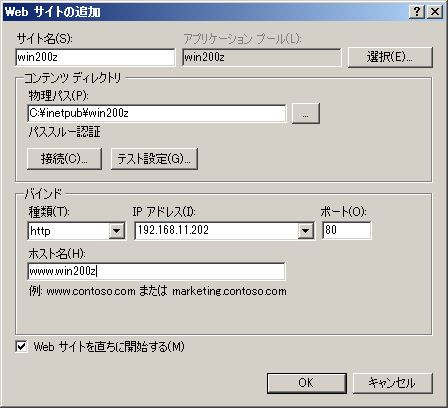
実際に、IEで表示してみる。
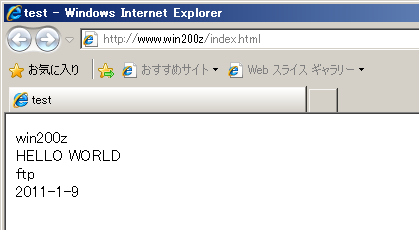
実際公開Webサーバとして運営する場合、FTPサーバを一つ立てて、ユーザを複数作成して運営する方法が一般的。
と言うわけで、
FTPが役割として追加されていなければ、追加。
IISに新規にFTPサイトを作成。
ユーザは分離しておく。
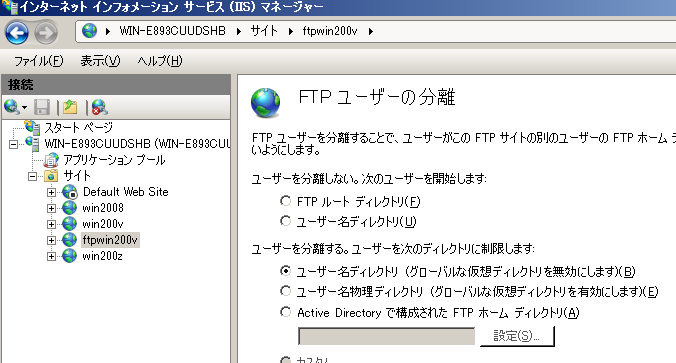
FTPルートフォルダ直下に[LocalUser]フォルダを作成。
次に、ログインするユーザ名の仮想ディレクトリを、作成。
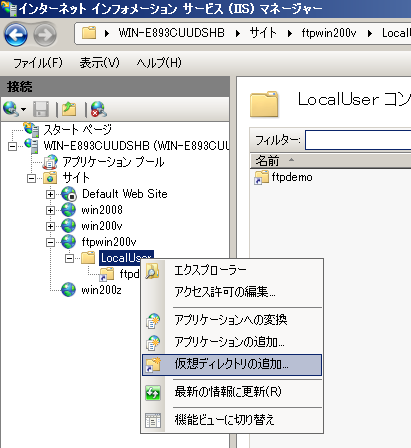
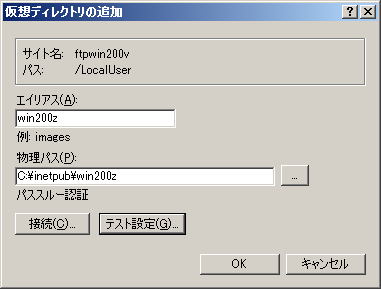
次に、そのユーザを実際に作成。
順番は逆でも可。
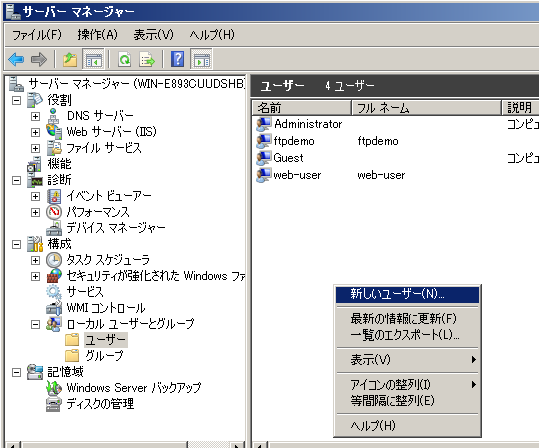
パスワードなど、変更不可にしておく。
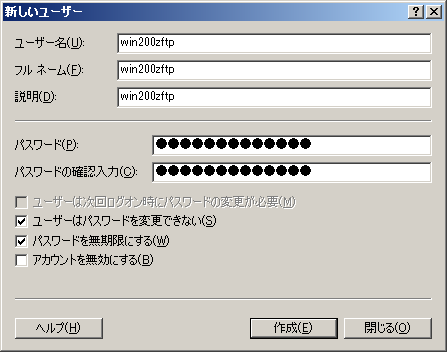
完成。
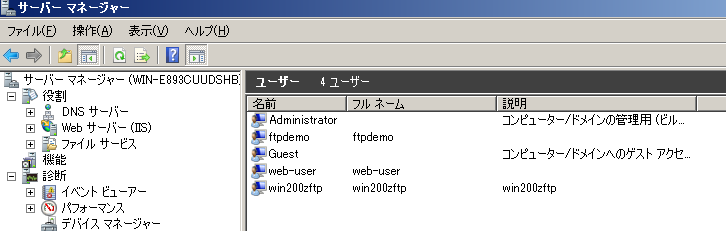
次に、FTP仮想フォルダへのアクセスを追加。
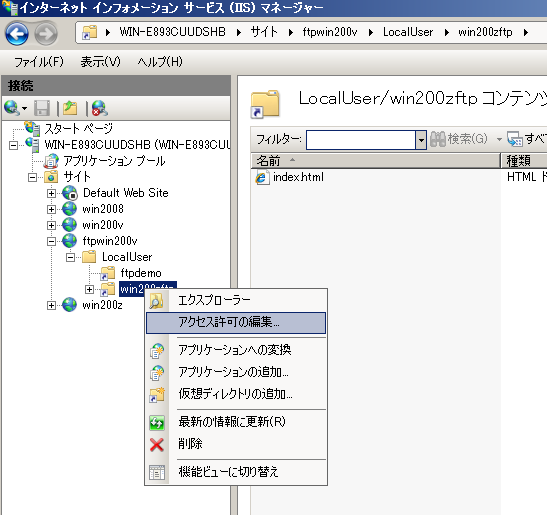
書き込みを許可する。

承認規則を追加。他のユーザからは見えないようにする。
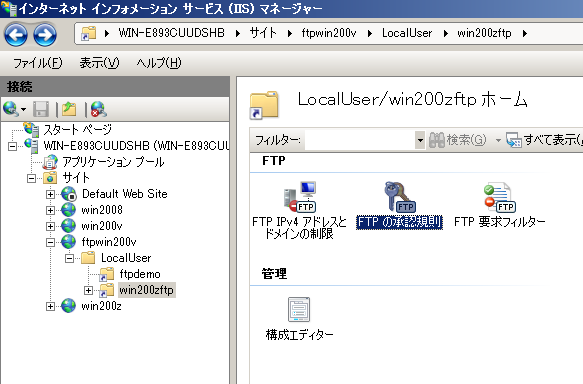
先ほどのユーザを追加。
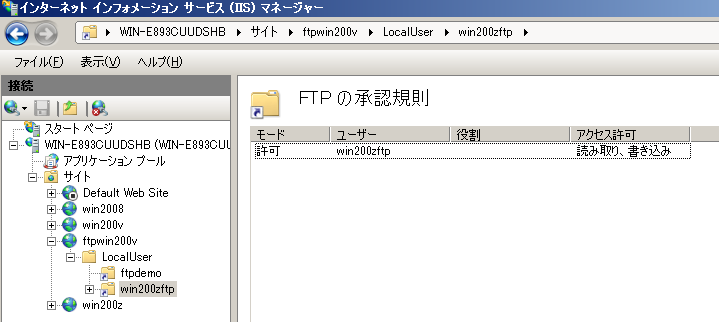
で、実際にFFFTPで接続テストしてみる。
アップロード、ダウンロードもOK。
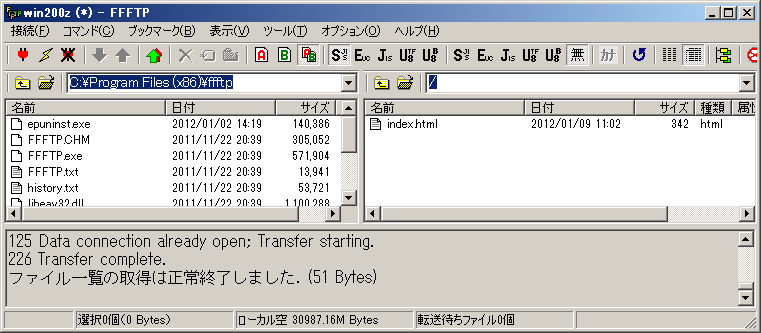
これにて終了。
セキュリティーのことなど・・・
Windows 2008になって、余分な機能が一括でインストールされないようになって、その昔2000の時にやっていたIISロックダウンとやらは不要らしい。
それにしても、ウィザードが充実しており、楽に設定、運営が可能のようだ。
PHPも入れて動かしてみたが、問題なく動いた。
MYSQLも動くことだし、MSはLAMPならぬWAMP・WISPを目指しているのが如実に感じられる。
誰かに聞いたような話で申し訳ないけれど、LINUXかWindowsか、運営を考えると簡単にコスト比較できなくなっているようだ。
レンタルサーバの場合は・・・・など考えるとなかなか難しい。
しかし、自社置きサーバが、クラウドに置き換えられ外に出て行っている時代、単純にWin2003サーバの置き換えなどは2008になりそうだ。
と言うわけで、
FTPが役割として追加されていなければ、追加。
IISに新規にFTPサイトを作成。
ユーザは分離しておく。
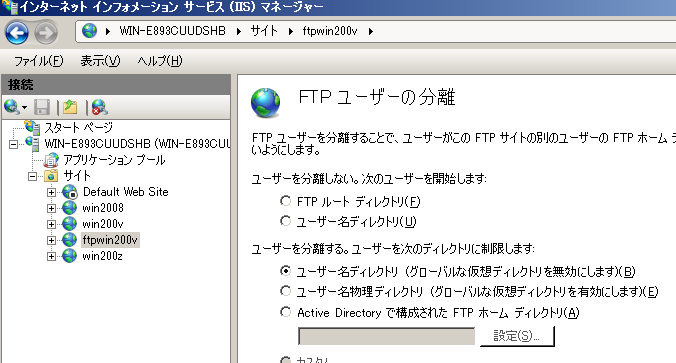
FTPルートフォルダ直下に[LocalUser]フォルダを作成。
次に、ログインするユーザ名の仮想ディレクトリを、作成。
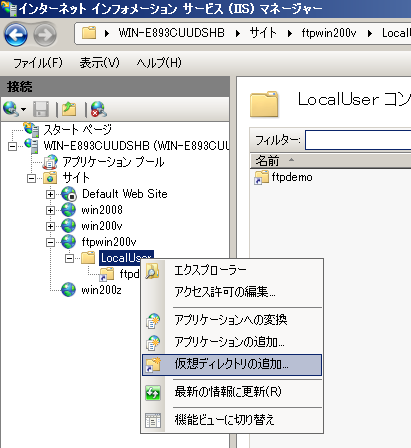
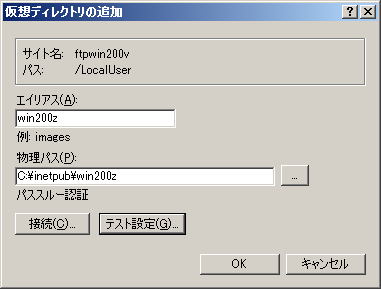
次に、そのユーザを実際に作成。
順番は逆でも可。
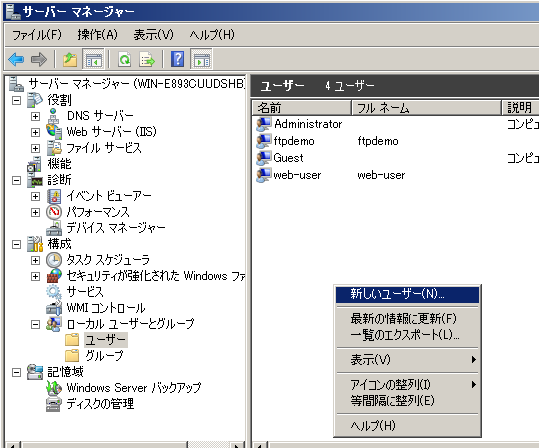
パスワードなど、変更不可にしておく。
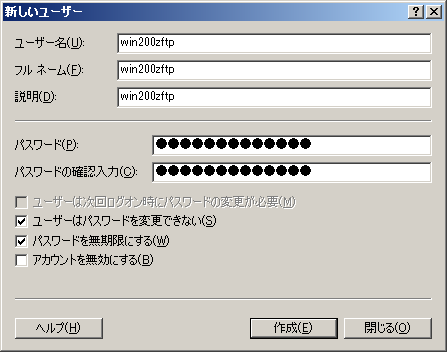
完成。
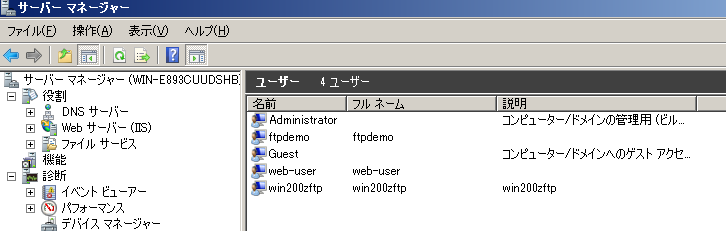
次に、FTP仮想フォルダへのアクセスを追加。
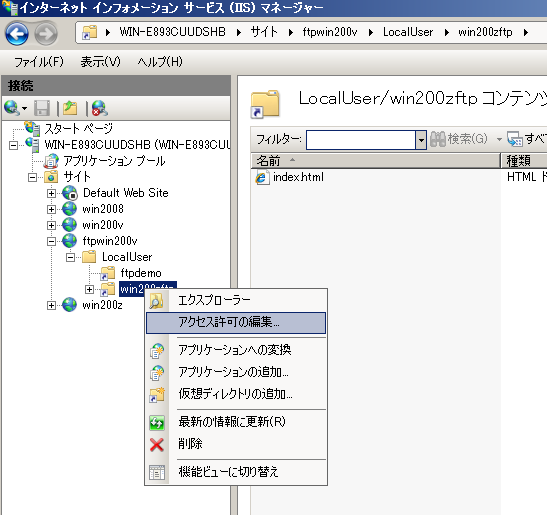
書き込みを許可する。

承認規則を追加。他のユーザからは見えないようにする。
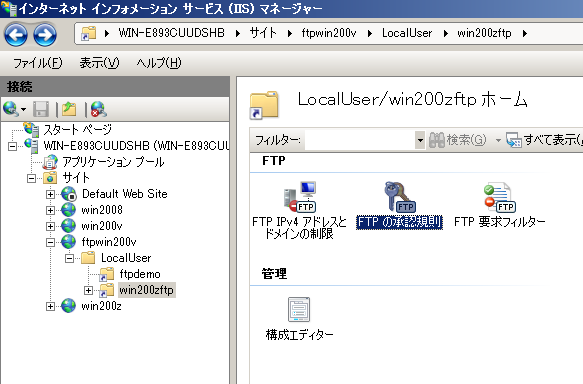
先ほどのユーザを追加。
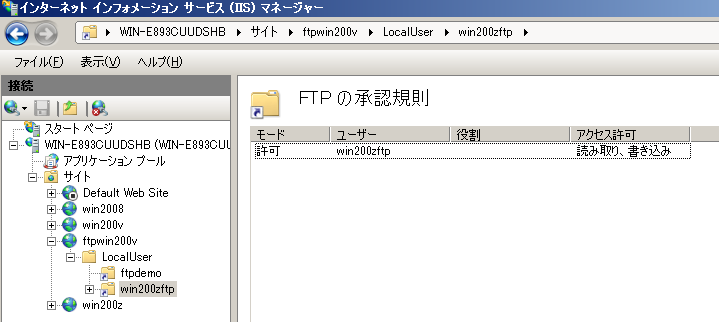
で、実際にFFFTPで接続テストしてみる。
アップロード、ダウンロードもOK。
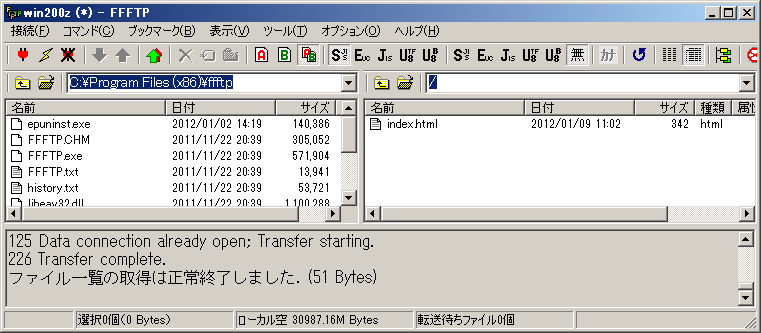
これにて終了。
セキュリティーのことなど・・・
Windows 2008になって、余分な機能が一括でインストールされないようになって、その昔2000の時にやっていたIISロックダウンとやらは不要らしい。
それにしても、ウィザードが充実しており、楽に設定、運営が可能のようだ。
PHPも入れて動かしてみたが、問題なく動いた。
MYSQLも動くことだし、MSはLAMPならぬWAMP・WISPを目指しているのが如実に感じられる。
誰かに聞いたような話で申し訳ないけれど、LINUXかWindowsか、運営を考えると簡単にコスト比較できなくなっているようだ。
レンタルサーバの場合は・・・・など考えるとなかなか難しい。
しかし、自社置きサーバが、クラウドに置き換えられ外に出て行っている時代、単純にWin2003サーバの置き換えなどは2008になりそうだ。